이 주제에서는 새 검사 템플릿을 만드는 방법을 자세하게 설명합니다.Google Cloud 콘솔을 사용하여 새 검사 템플릿을 만드는 방법을 빠르게 둘러보려면 빠른 시작: 민감한 정보 보호 검사 템플릿 만들기를 참고하세요.
템플릿 정보
템플릿을 사용하여 Sensitive Data Protection에 사용할 구성 정보를 만들고 유지할 수 있습니다. 템플릿은 검사 대상 및 익명화 방법과 같은 구성 정보를 요청 구현에서 분리하는 데 유용하며, 구성을 재사용할 수 있는 방법을 제공하고 사용자와 데이터 세트 전반에서 일관성을 유지할 수 있게 해줍니다. 또한 템플릿을 업데이트할 때마다 템플릿을 사용하는 모든 작업 트리거에 대해 업데이트됩니다.
Sensitive Data Protection은 이 항목에서 설명하는 검사 템플릿과 Sensitive Data Protection 익명화 템플릿 만들기에서 설명하는 익명화 템플릿을 지원합니다.
Sensitive Data Protection 템플릿에 대한 개념 정보는 템플릿을 참조하세요.
새 검사 템플릿 만들기
콘솔
Google Cloud 콘솔에서 템플릿 만들기 페이지로 이동합니다.
템플릿 만들기 페이지는 다음 섹션으로 구성되어 있습니다.
템플릿 정의
템플릿 정의에서 검사 템플릿의 식별자를 입력합니다. 그러면 작업을 실행하거나 작업 트리거를 만들 때 이 이름으로 템플릿을 참조할 수 있습니다. 문자, 숫자, 하이픈을 사용할 수 있습니다. 필요한 경우 템플릿 기능을 기억하는 데 도움이 되도록 설명과 함께 사용자 친화적인 표시 이름을 입력할 수도 있습니다.
리소스 위치 필드에서 검사할 데이터가 저장된 리전을 선택합니다. 생성한 검사 템플릿도 이 리전에 저장됩니다. 모든 리전에서 새 검사 템플릿을 사용하려면 전역(모든 리전)을 선택하세요.
감지 구성
다음으로 infoType 및 기타 옵션을 선택하여 콘텐츠에서 Sensitive Data Protection을 감지하는 항목을 구성합니다.
InfoType 감지기는 특정 유형의 민감한 정보를 찾습니다. 예를 들어 Sensitive Data Protection US_SOCIAL_SECURITY_NUMBER infoType 감지기는 미국 사회 보장 번호를 찾습니다. 기본 제공 infoType 감지기 외에 자체 커스텀 infoType 감지기도 만들 수 있습니다.
InfoTypes 섹션에서 스캔할 데이터 유형에 해당하는 infoType 감지기를 선택합니다. 이 섹션을 비워두는 것은 권장하지 않습니다. 이렇게 하면 Sensitive Data Protection이 필요하지 않은 infoType이 포함될 수 있는 기본 infoType 집합으로 데이터를 스캔합니다. 각 감지기에 대한 자세한 내용은 InfoType 감지기 참조를 확인하세요.
이 섹션에서 기본 제공 및 맞춤 infoType을 관리하는 방법에 관한 자세한 내용은 Google Cloud 콘솔을 통해 infoType 관리를 참고하세요.
검사 규칙 세트
검사 규칙 집합을 사용하면 컨텍스트 규칙에 따라 기본 제공 및 커스텀 infoType 감지기를 맞춤설정할 수 있습니다. 검사 규칙의 두 가지 유형은 다음과 같습니다.
새 규칙 세트를 추가하려면 먼저 InfoTypes 섹션에서 기본 제공 또는 커스텀 infoType 감지기를 하나 이상 지정합니다. 규칙 집합에서 수정할 infoType 감지기입니다. 그런 후 다음 작업을 수행합니다.
- Choose infoTypes(infoType 선택) 필드를 클릭합니다. 이전에 지정한 infoType이 메뉴의 필드 아래에 표시됩니다(예: 다음 그림 참고).
- 메뉴에서 infoType을 선택한 다음 규칙 추가를 클릭합니다. 핫워드 규칙 및 제외 규칙이라는 두 가지 옵션이 있는 메뉴가 표시됩니다.
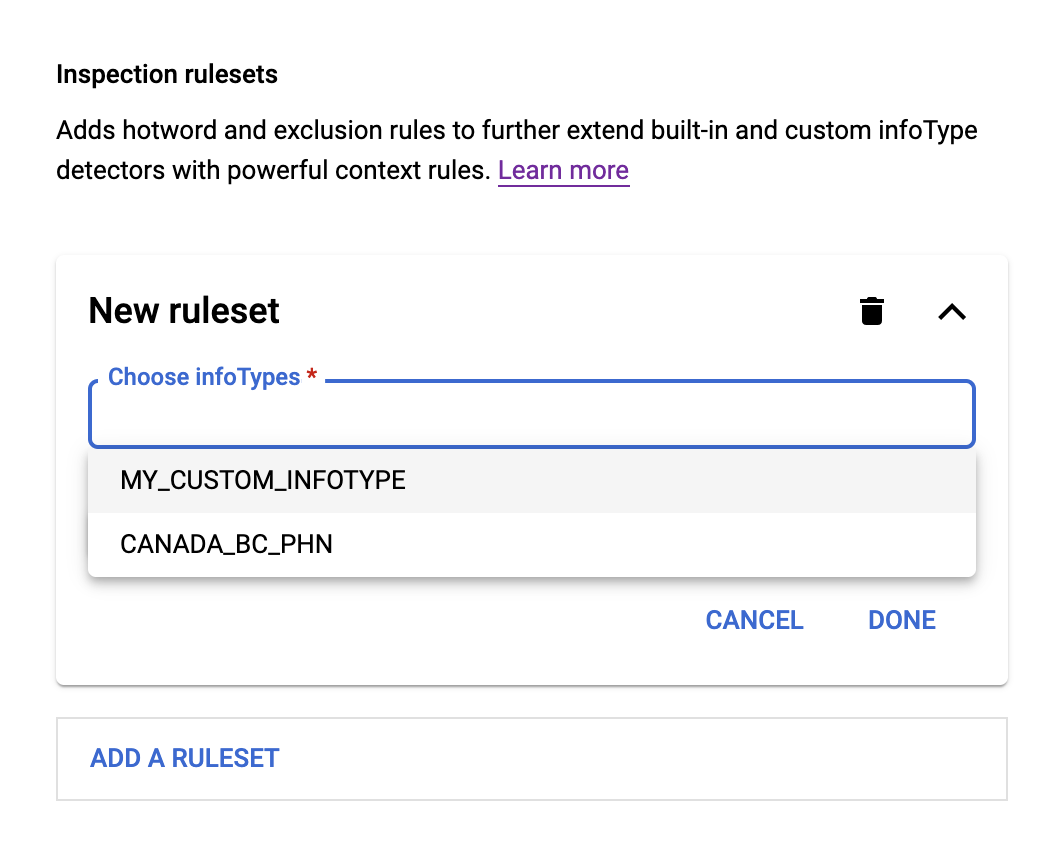
핫워드 규칙의 경우 핫워드 규칙을 선택합니다. 그런 후 다음 작업을 수행합니다.
- 핫워드 필드에 Sensitive Data Protection에서 찾아야 하는 정규 표현식을 입력합니다.
- 핫워드 근접성 메뉴에서 입력한 핫워드가 선택한 infoType 앞에 있는지 아니면 뒤에 있는지 선택합니다.
- infoType과의 핫워드 간격에 핫워드와 선택한 infoType 사이의 대략적인 글자 수를 입력합니다.
- 신뢰도 수준 조정에서 일치 항목에 고정된 가능성 수준을 할당할지 또는 기본 가능성 수준을 일정 금액만큼 늘리거나 줄일지 선택합니다.
제외 규칙의 경우 제외 규칙을 선택합니다. 그런 후 다음 작업을 수행합니다.
- 제외 필드에 Sensitive Data Protection에서 찾아야 하는 정규 표현식 (정규식)을 입력합니다.
- 일치 유형 메뉴에서 다음 중 하나를 선택합니다.
- 전체 일치: 발견 항목이 정규식과 완전히 일치해야 합니다.
- 부분 일치: 발견 항목의 하위 문자열이 정규식과 일치할 수 있습니다.
- 역검색: 검색 결과가 정규식과 일치하지 않습니다.
핫워드 또는 제외 규칙 및 규칙 세트를 추가하여 검사 결과를 더욱 세분화할 수 있습니다.
신뢰도 기준
Sensitive Data Protection에서 민감한 정보의 잠재적인 일치 항목을 감지할 때마다 일치 항목에 '가능성 거의 없음'부터 '가능성 매우 높음'까지 가능성 값을 할당합니다. 여기에서 가능성 값을 설정하면 Sensitive Data Protection은 해당 가능성 값 이상에 해당하는 데이터만 일치하도록 지정합니다.
기본값인 '가능성 있음'은 대부분의 용도에 적합합니다. 일반적으로 결과가 너무 많이 검색되면 슬라이더를 위로 이동합니다. 일치 항목 결과가 너무 적으면 슬라이더를 아래로 이동합니다.
완료되면 만들기를 클릭하여 템플릿을 만듭니다. 템플릿의 요약 정보 페이지가 표시됩니다.
기본 Sensitive Data Protection 페이지로 돌아가려면 Google Cloud 콘솔에서 뒤로 화살표를 클릭합니다.
C#
민감한 정보 보호의 클라이언트 라이브러리를 설치하고 사용하는 방법은 민감한 정보 보호 클라이언트 라이브러리를 참조하세요.
Sensitive Data Protection에 인증하려면 애플리케이션 기본 사용자 인증 정보를 설정합니다. 자세한 내용은 로컬 개발 환경의 인증 설정을 참조하세요.
Go
민감한 정보 보호의 클라이언트 라이브러리를 설치하고 사용하는 방법은 민감한 정보 보호 클라이언트 라이브러리를 참조하세요.
Sensitive Data Protection에 인증하려면 애플리케이션 기본 사용자 인증 정보를 설정합니다. 자세한 내용은 로컬 개발 환경의 인증 설정을 참조하세요.
Java
민감한 정보 보호의 클라이언트 라이브러리를 설치하고 사용하는 방법은 민감한 정보 보호 클라이언트 라이브러리를 참조하세요.
Sensitive Data Protection에 인증하려면 애플리케이션 기본 사용자 인증 정보를 설정합니다. 자세한 내용은 로컬 개발 환경의 인증 설정을 참조하세요.
Node.js
민감한 정보 보호의 클라이언트 라이브러리를 설치하고 사용하는 방법은 민감한 정보 보호 클라이언트 라이브러리를 참조하세요.
Sensitive Data Protection에 인증하려면 애플리케이션 기본 사용자 인증 정보를 설정합니다. 자세한 내용은 로컬 개발 환경의 인증 설정을 참조하세요.
PHP
민감한 정보 보호의 클라이언트 라이브러리를 설치하고 사용하는 방법은 민감한 정보 보호 클라이언트 라이브러리를 참조하세요.
Sensitive Data Protection에 인증하려면 애플리케이션 기본 사용자 인증 정보를 설정합니다. 자세한 내용은 로컬 개발 환경의 인증 설정을 참조하세요.
Python
민감한 정보 보호의 클라이언트 라이브러리를 설치하고 사용하는 방법은 민감한 정보 보호 클라이언트 라이브러리를 참조하세요.
Sensitive Data Protection에 인증하려면 애플리케이션 기본 사용자 인증 정보를 설정합니다. 자세한 내용은 로컬 개발 환경의 인증 설정을 참조하세요.
REST
검사 템플릿은 재사용 가능한 검사 구성에 일부 메타데이터를 더한 것일 뿐입니다. API 용어에서 InspectTemplate 객체는 사실상 표시 이름 및 설명과 같은 몇 가지 추가 메타데이터 필드가 포함된 InspectConfig 객체입니다. 따라서 새 검사 템플릿을 만들기 위한 기본 단계는 다음과 같습니다.
InspectConfig객체로 시작합니다.projects.inspectTemplates또는organizations.inspectTemplates리소스의create메서드를 호출하거나 게시하며, 이때 요청에 표시 이름, 설명,InspectConfig객체가 있는InspectTemplate객체를 포함합니다.
반환되는 InspectTemplate은 즉시 사용할 수 있습니다. 다른 호출 또는 작업에서 name으로 참조할 수 있습니다. *.inspectTemplates.list 메서드를 호출하여 기존 템플릿을 나열할 수 있습니다. 특정 템플릿을 보려면 *.inspectTemplates.get 메서드를 호출합니다. 만들 수 있는 템플릿 수의 한도는 1000개입니다.
Sensitive Data Protection을 사용하여 텍스트, 이미지, 구조화된 콘텐츠에서 민감한 콘텐츠를 검사한 경험이 있다면 이미 InspectConfig 객체를 만든 것입니다. 한 가지 부가적인 단계로 이 객체를 InspectTemplate 객체로 변환합니다.
다음 JSON은 projects.inspectTemplates.create 메서드에 전송할 수 있는 항목의 예시입니다. 이 JSON은 주어진 표시 이름과 설명으로 새 템플릿을 만들고 infoType PHONE_NUMBER 및 US_TOLLFREE_PHONE_NUMBER의 일치 항목을 스캔합니다. 결과에 가능성이 POSSIBLE 이상인 일치 항목을 최대 100개 포함하며, 각각의 맥락도 일부분 포함합니다.
JSON 입력:
POST https://dlp.googleapis.com/v2/projects/[PROJECT_ID]/inspectTemplates?key={YOUR_API_KEY}
{
"inspectTemplate":{
"displayName":"Phone number inspection",
"description":"Scans for phone numbers",
"inspectConfig":{
"infoTypes":[
{
"name":"PHONE_NUMBER"
},
{
"name":"US_TOLLFREE_PHONE_NUMBER"
}
],
"minLikelihood":"POSSIBLE",
"limits":{
"maxFindingsPerRequest":100
},
"includeQuote":true
}
}
}
JSON 출력:
응답 JSON은 다음과 비슷합니다.
{
"name":"projects/[PROJECT_ID]/inspectTemplates/[JOB_ID]",
"displayName":"Phone number inspection",
"description":"Scans for phone numbers",
"createTime":"2018-11-30T07:26:28.164136Z",
"updateTime":"2018-11-30T07:26:28.164136Z",
"inspectConfig":{
"infoTypes":[
{
"name":"PHONE_NUMBER"
},
{
"name":"US_TOLLFREE_PHONE_NUMBER"
}
],
"minLikelihood":"POSSIBLE",
"limits":{
"maxFindingsPerRequest":100
},
"includeQuote":true
}
}
이를 빠르게 시도하려면 아래에 포함된 API 탐색기를 사용할 수 있습니다. JSON을 사용하여 DLP API로 요청을 전송하는 데 대한 일반적인 정보는 JSON 빠른 시작을 참조하세요.
검사 템플릿 사용
새 검사 템플릿을 만든 후에는 새 검사 작업 또는 작업 트리거를 만들 때 이 템플릿을 사용할 수 있습니다. 또한 템플릿을 업데이트할 때마다 템플릿을 사용하는 모든 작업 트리거에 대해 업데이트됩니다. 코드 샘플을 포함한 자세한 내용은 다음을 참조하세요.
콘솔
새 템플릿을 사용하여 빠르게 시작하려면 다음 변경사항과 함께 빠른 시작: Sensitive Data Protection 검사 템플릿 만들기에 제공된 안내를 따르세요.
- 감지 구성 > 템플릿 섹션에서 템플릿 이름 필드를 클릭하고 방금 만든 템플릿을 선택합니다.
콘텐츠 스캔 방법에 대해 더 심층적으로 알아보려면 '감지 구성' 섹션에 특히 주의하여 Sensitive Data Protection 검사 작업 만들기 및 예약을 참조하세요.
REST
다음과 같이 inspectTemplateName이 허용되는 모든 위치에서 템플릿을 만들 때 지정한 템플릿 식별자를 사용할 수 있습니다.
projects.content.inspect: 템플릿을 구성으로 사용하여 콘텐츠의 잠재적인 민감한 정보를 익명화합니다.projects.content.deidentify: 템플릿을 구성으로 사용하여 콘텐츠의 잠재적인 민감한 정보를 찾아서 익명화합니다. 이 메서드는 검사 템플릿과 익명화 템플릿을 모두 사용합니다.projects.dlpJobs.create(InspectJobConfig객체): 템플릿을 구성으로 포함하는 검사 작업을 만듭니다.
검사 템플릿 나열
현재 프로젝트 또는 조직에서 만든 모든 검사 템플릿을 나열하는 방법은 다음과 같습니다.
콘솔
Google Cloud 콘솔에서 Sensitive Data Protection의 구성 페이지로 이동합니다.
검사 템플릿이 포함된 프로젝트를 선택합니다.
템플릿 탭을 클릭합니다.
콘솔에 현재 프로젝트의 모든 검사 템플릿 목록이 표시됩니다.
C#
Sensitive Data Protection의 클라이언트 라이브러리를 설치하고 사용하는 방법은 Sensitive Data Protection 클라이언트 라이브러리를 참조하세요.
Sensitive Data Protection에 인증하려면 애플리케이션 기본 사용자 인증 정보를 설정합니다. 자세한 내용은 로컬 개발 환경의 인증 설정을 참조하세요.
Go
민감한 정보 보호의 클라이언트 라이브러리를 설치하고 사용하는 방법은 민감한 정보 보호 클라이언트 라이브러리를 참조하세요.
Sensitive Data Protection에 인증하려면 애플리케이션 기본 사용자 인증 정보를 설정합니다. 자세한 내용은 로컬 개발 환경의 인증 설정을 참조하세요.
Java
민감한 정보 보호의 클라이언트 라이브러리를 설치하고 사용하는 방법은 민감한 정보 보호 클라이언트 라이브러리를 참조하세요.
Sensitive Data Protection에 인증하려면 애플리케이션 기본 사용자 인증 정보를 설정합니다. 자세한 내용은 로컬 개발 환경의 인증 설정을 참조하세요.
Node.js
민감한 정보 보호의 클라이언트 라이브러리를 설치하고 사용하는 방법은 민감한 정보 보호 클라이언트 라이브러리를 참조하세요.
Sensitive Data Protection에 인증하려면 애플리케이션 기본 사용자 인증 정보를 설정합니다. 자세한 내용은 로컬 개발 환경의 인증 설정을 참조하세요.
PHP
민감한 정보 보호의 클라이언트 라이브러리를 설치하고 사용하는 방법은 민감한 정보 보호 클라이언트 라이브러리를 참조하세요.
Sensitive Data Protection에 인증하려면 애플리케이션 기본 사용자 인증 정보를 설정합니다. 자세한 내용은 로컬 개발 환경의 인증 설정을 참조하세요.
Python
민감한 정보 보호의 클라이언트 라이브러리를 설치하고 사용하는 방법은 민감한 정보 보호 클라이언트 라이브러리를 참조하세요.
Sensitive Data Protection에 인증하려면 애플리케이션 기본 사용자 인증 정보를 설정합니다. 자세한 내용은 로컬 개발 환경의 인증 설정을 참조하세요.
REST
*.*.list 메서드 중 하나를 사용합니다.
검사 템플릿을 global 리전에 복사합니다.
Google Cloud 콘솔에서 민감한 정보 보호 구성 페이지로 이동합니다.
툴바에서 프로젝트 선택기를 클릭하고 사용할 검사 템플릿이 포함된 프로젝트를 선택합니다.
템플릿 탭을 클릭한 다음, 검사 하위 탭을 클릭합니다.
사용하려는 템플릿의 ID를 클릭합니다.
검사 템플릿 세부정보 페이지에서 복사를 클릭합니다.
템플릿 만들기 페이지의 리소스 위치 목록에서 글로벌(모든 리전)을 선택하세요.
만들기를 클릭합니다.
템플릿이 global 리전에 복사됩니다.
다른 프로젝트에 검사 템플릿 복사
Google Cloud 콘솔에서 민감한 정보 보호 구성 페이지로 이동합니다.
툴바에서 프로젝트 선택기를 클릭하고 사용할 검사 템플릿이 포함된 프로젝트를 선택합니다.
템플릿 탭을 클릭한 다음, 검사 하위 탭을 클릭합니다.
사용하려는 템플릿의 ID를 클릭합니다.
검사 템플릿 세부정보 페이지에서 복사를 클릭합니다.
검사 템플릿을 복사할 프로젝트를 선택합니다.
선택한 프로젝트에서 템플릿 만들기 페이지가 새로고침됩니다.
만들기를 클릭합니다.
선택한 프로젝트에 템플릿이 생성됩니다.
검사 템플릿 삭제
검사 템플릿을 삭제하는 방법은 다음과 같습니다.
콘솔
Google Cloud 콘솔에서 Sensitive Data Protection의 구성 페이지로 이동합니다.
삭제할 검사 템플릿이 포함된 프로젝트를 선택합니다.
템플릿 탭을 클릭합니다. 콘솔에 현재 프로젝트의 모든 템플릿 목록이 표시됩니다.
삭제할 템플릿의 작업 열에서 작업 더보기 메뉴(세로로 정렬된 세 개의 점으로 표시됨) 를 클릭한 다음 삭제를 클릭합니다.
또는 템플릿 목록에서 삭제할 템플릿 이름을 클릭합니다. 템플릿의 세부정보 페이지에서 삭제를 클릭합니다.
C#
Sensitive Data Protection의 클라이언트 라이브러리를 설치하고 사용하는 방법은 Sensitive Data Protection 클라이언트 라이브러리를 참조하세요.
Sensitive Data Protection에 인증하려면 애플리케이션 기본 사용자 인증 정보를 설정합니다. 자세한 내용은 로컬 개발 환경의 인증 설정을 참조하세요.
Go
민감한 정보 보호의 클라이언트 라이브러리를 설치하고 사용하는 방법은 민감한 정보 보호 클라이언트 라이브러리를 참조하세요.
Sensitive Data Protection에 인증하려면 애플리케이션 기본 사용자 인증 정보를 설정합니다. 자세한 내용은 로컬 개발 환경의 인증 설정을 참조하세요.
Java
민감한 정보 보호의 클라이언트 라이브러리를 설치하고 사용하는 방법은 민감한 정보 보호 클라이언트 라이브러리를 참조하세요.
Sensitive Data Protection에 인증하려면 애플리케이션 기본 사용자 인증 정보를 설정합니다. 자세한 내용은 로컬 개발 환경의 인증 설정을 참조하세요.
Node.js
민감한 정보 보호의 클라이언트 라이브러리를 설치하고 사용하는 방법은 민감한 정보 보호 클라이언트 라이브러리를 참조하세요.
Sensitive Data Protection에 인증하려면 애플리케이션 기본 사용자 인증 정보를 설정합니다. 자세한 내용은 로컬 개발 환경의 인증 설정을 참조하세요.
PHP
민감한 정보 보호의 클라이언트 라이브러리를 설치하고 사용하는 방법은 민감한 정보 보호 클라이언트 라이브러리를 참조하세요.
Sensitive Data Protection에 인증하려면 애플리케이션 기본 사용자 인증 정보를 설정합니다. 자세한 내용은 로컬 개발 환경의 인증 설정을 참조하세요.
Python
민감한 정보 보호의 클라이언트 라이브러리를 설치하고 사용하는 방법은 민감한 정보 보호 클라이언트 라이브러리를 참조하세요.
Sensitive Data Protection에 인증하려면 애플리케이션 기본 사용자 인증 정보를 설정합니다. 자세한 내용은 로컬 개발 환경의 인증 설정을 참조하세요.
REST
*.*.delete 메서드 중 하나를 사용합니다.
각 *.*.delete 메서드에는 삭제할 템플릿의 리소스 이름을 포함합니다.

